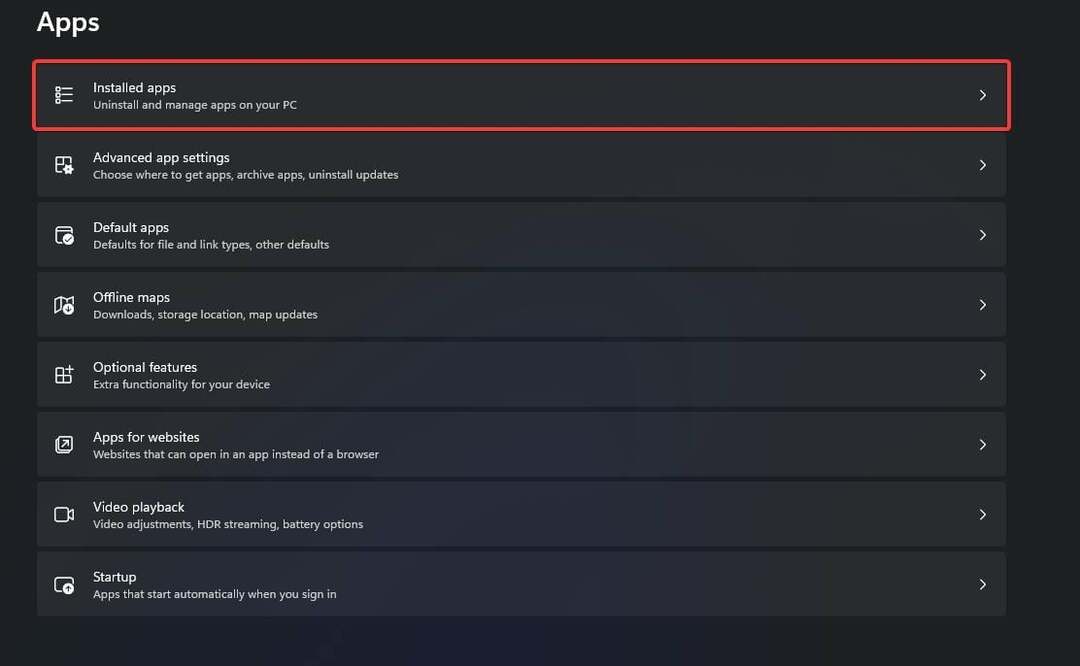Генерално, када избришете датотеку из система, она се чува у корпи за отпатке. На основу поставки корпе за отпатке, датотека ће се након неког времена аутоматски избрисати из система. У међувремену, ако желите да вратите датотеку, можете то учинити. Углавном, када покушате да избришете велику датотеку из система, видите дијалог који се појављује -
Ова датотека је превелика за поновну употребу. Да ли желите да га трајно избришете?
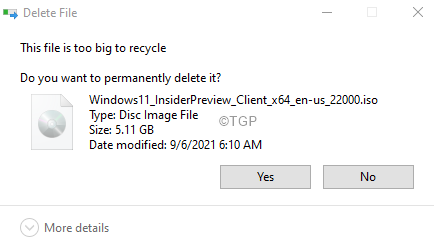
Можете се одлучити за Да или Не на основу ваших жеља. Ако кликнете на Да, датотека ће бити трајно избрисана из система. Неће се чувати у корпи за отпатке.
Разлози да видите горњу поруку:
- Додељена величина корпе за отпатке је мања од величине датотеке за брисање.
- Нема слободног простора за смештање датотеке у корпу за отпатке.
Ако видите ову поруку током брисања и нисте у реду са трајним брисањем датотека са система, покушајте следеће
- Кликните на да дугме из горњег дијалога за потврду.
- Кликните на датотеку коју желите избрисати. Притисните тастере Схифт+ Делете истовремено.
Ако не желите да се датотеке трајно бришу из система и желите да их сачувате у корпи за отпатке неко време, покушајте са следећим поправцима:
Поправка 1: Ослободите мало простора у корпи за отпатке
Порука о грешци се приказује када корпа за отпатке нема довољно слободног простора за складиштење датотеке. Чишћење простора би помогло.
Корак 1: Отворите корпу за отпатке.
Корак 2: Изаберите датотеке које више нису потребне.
3. корак: Десни клик и Избришите датотеке.
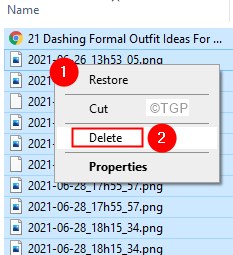
Корак 4: Ако желите да избришете све датотеке из корпе, у горњем менију кликните на Алати за отпатке
Корак 5: Кликните на Празна корпа за отпатке
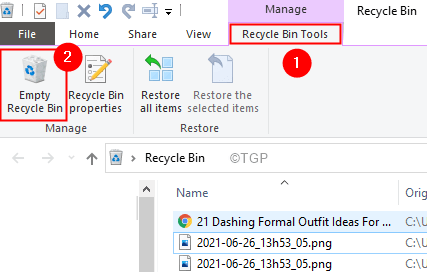
Корак 6: Сада покушајте поново да избришете датотеку.
У случају да ово не помогне, покушајте са следећим решењем.
Поправка 2: Промените величину додељену корпи за отпатке
Корак 1: Отворите апликацију Корпа за отпатке.
Корак 2: Кликните на Икона својстава као што је приказано на слици испод.
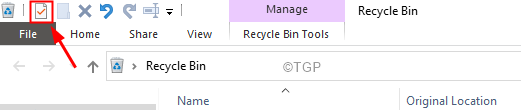
Корак 3: Изаберите Локација корпе за отпатке
Корак 4: У прозору Својства, испод Подешавања за изабрану локацију одељак, кликните на Прилагођена величина
Корак 5: Унесите величину коју желите да доделите у МБ -има.
НАПОМЕНА: Величина би требала бити већа од величине датотеке коју желите избрисати.
Корак 6: Кликните на Применити а затим кликните на У реду
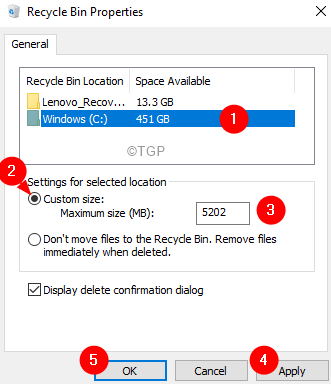
Корак 7: Сада покушајте да избришете датотеку.
То је све
Надамо се да је овај чланак био информативан. Хвала вам за читање.
Љубазно коментирајте и јавите нам ако вам је ово помогло.
Пратите нас за још савета и трикова.